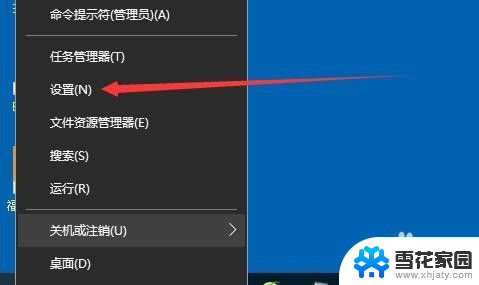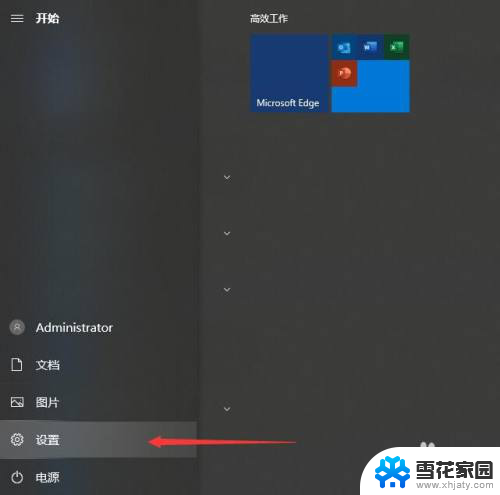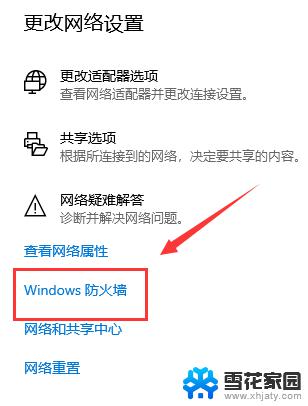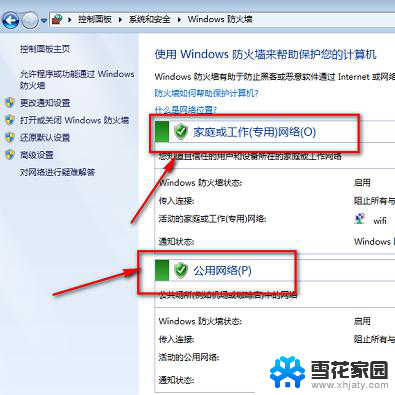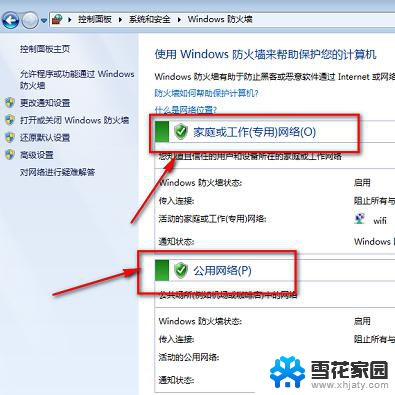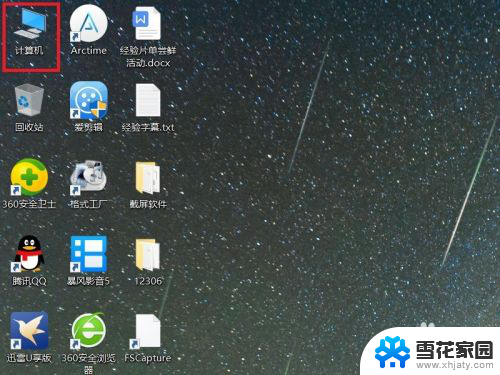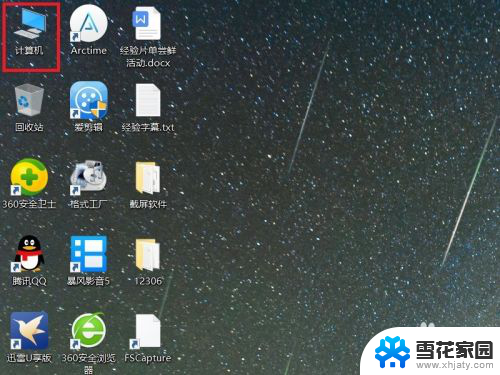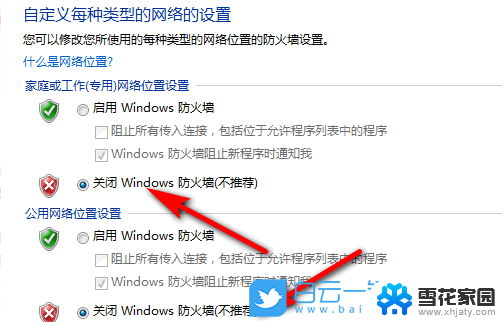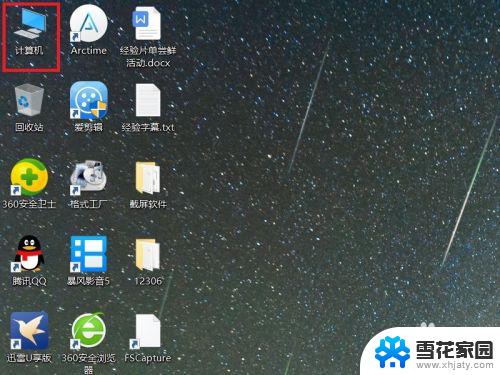win10网络防火墙怎么关闭 Win10如何关闭网络防火墙
win10网络防火墙怎么关闭,Win10作为目前最广泛使用的操作系统之一,其网络防火墙功能被广泛赞誉为一项重要的安全保护措施,然而有时我们可能需要在特定情况下关闭网络防火墙,以便更好地满足我们的个性化需求。那么Win10如何关闭网络防火墙呢?下面将介绍几种简单的方法,帮助用户轻松实现关闭网络防火墙的操作。无论是为了更快速的网络连接,还是为了兼容某些特定软件,关闭网络防火墙都是一个可行的选择。
具体步骤:
1.在Windows10系统桌面,我们右键点击左下角的开始按钮。然后在弹出的菜单中选择“设置”菜单项。
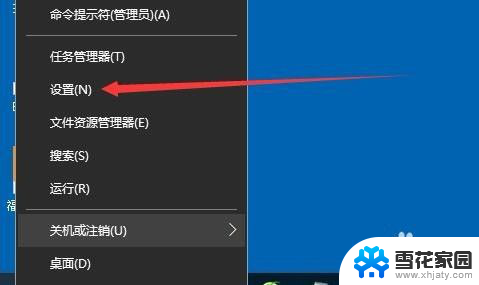
2.接下来在打开的Windows10的设置窗口中,我们点击“网络和Internet”图标。
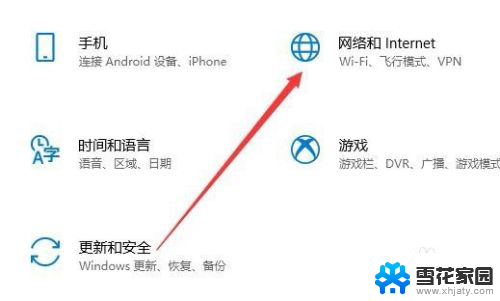
3.在打开的网络设置窗口中,我们点击左侧边栏的“状态”菜单项。
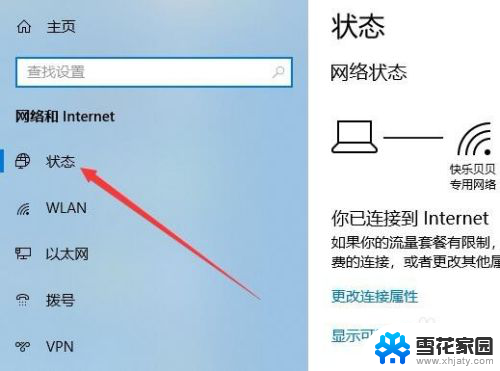
4.接下来在右侧的窗口中找到“Windows防火墙”菜单项。
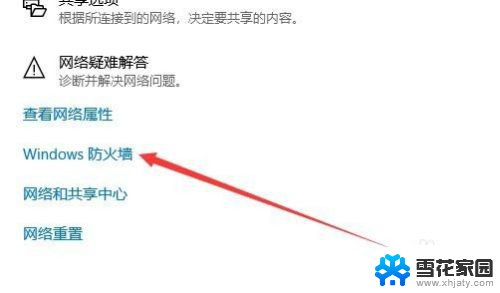
5.在打开的防火墙和网络保护设置页面,我们点击专用网络快捷链接。
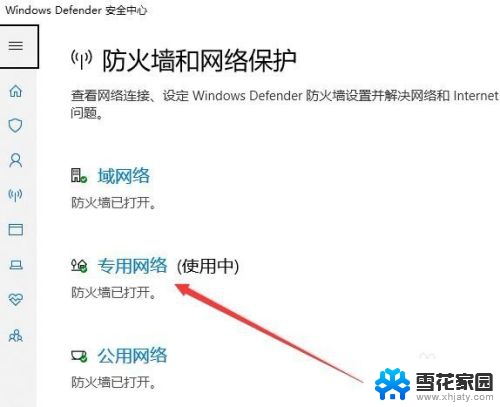
6.接下来在打开的设置窗口中,我们点击其下面的开关。把其设置为关闭状态即可。
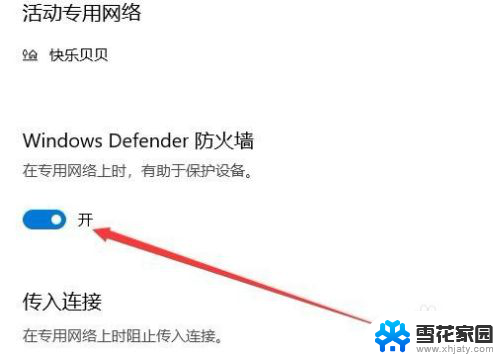
7.用同样的方法,我们再把公用网络的防火墙也关闭了。这样就彻底关闭了Windows10的网络防火墙了。
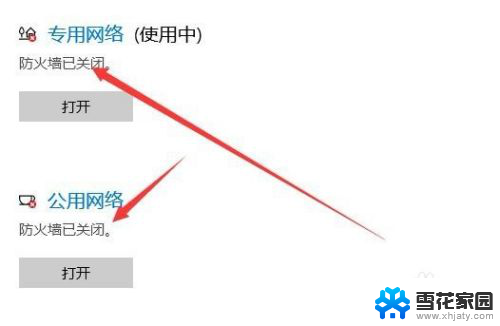
以上就是关闭Win10网络防火墙的全部内容,如果你也碰到了同样的情况,可以参考小编的方法来解决,希望对大家有所帮助。